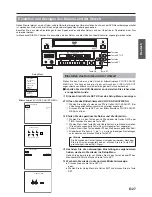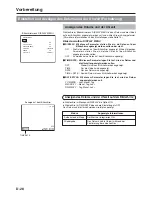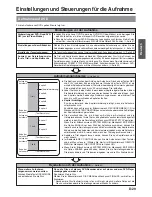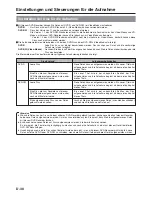D-41
Deutsch
Aufnehmen mit den Bedienelementen an der Vorderseite
Die Aufnahmefunktionen des BD-X200 können auf zwei verschiedene Arten ausgeführt werden: mit den Tasten auf der Vorderseite
des Geräts und mit dem Bedienfeld REC CONTROL auf der Bildschirmanzeige. Im letzteren Fall können die Aufnahmefunktionen
auch mit einer Tastatur und einer Maus ausgeführt werden. Im folgenden Abschnitt wird die Aufnahme mit den Tasten an der
Vorderseite des Geräts beschrieben.
Auf einer DVD wird die aufgenommene Sektion zwischen dem Start der Aufnahme und dem Ende der Aufnahme (durch Drücken
der Taste STOP) als ein einzelner Aufnahmetitel gespeichert. Jedem Titel wird eine eindeutige Nummer zugeordnet. Eine einzelne
Disc kann bis zu 99 verschiedene Titel enthalten.
Zusätzlich kann jeder Titel in mehrere verschiedene Kapiteln aufgeteilt werden, indem Sie Kapitelmarkierungen an den
entsprechenden Stellen einfügen. Jeder Titel kann bis zu 99 Kapitel enthalten.
Titel- und Kapitelinformationen werden auf der Disc in Form von Titel- und Kapitelmenüs gespeichert. Wird die Disc dann abgespielt,
können die Titel- und Kapitelmenüs dazu verwendet werden, auf bestimmte Sektionen der gespeicherten Video- und Audiodaten zuzugreifen.
OPERATE
PHONES
REV
STOP
PLAY
DVD RECORDER BD-X200
FWD
PAUSE
REC
BUSY
OPEN/CLOSE
TOP
MENU
MENU
OPTION DV
Y/C LINE
SET UP
AUDIO
CH1
CH2
TITLE
DOLBY DIGITAL
LPCM MPEG
CHAPTER
SET
LCD-Anzeige
Taste STOP
Taste PAUSE
Taste REC
Taste OPEN/CLOSE
䡵
Legen Sie eine beschreibbare Disc ein.
1.
Nachdem Sie den DVD-Recorder angehalten haben, nehmen Sie alle
nötigten Einstellungen vor und passen Sie die Tonaufnahmepegel an.
2.
Aufnahme starten.
Starten Sie die Aufnahme, indem Sie die Tasten REC und PLAY gleichzeitig drücken.
3.
Die Aufnahme anhalten.
Unterbrechen Sie die Aufnahme, indem Sie die Taste PAUSE drücken.
●
Das Gerät wechselt in den Aufnahmepause-Modus.
Wurde der Menüpunkt AUTO CHAPTER (REC PAUSE) des Bildschirmmenüs
RECORDER MENU (1/2) auf ON gesetzt und wird das Gerät in den
Aufnahmepause-Modus geschaltet, wird automatisch eine Kapitelmarkierung
eingefügt.
Es gibt noch eine Reihe anderer Verfahren, um die Kapitelmarkierungen
manuell oder automatisch einzufügen. (
☞
Seite 42)
4.
Aufnahme neu starten.
Drücken Sie die Taste PLAY oder PAUSE.
●
Die Aufnahme wird neu gestartet und ein neues Kapitel wird im aktuellen
Titel erstellt.
5.
Aufnahme beenden (d.h. den Titel abschließen)
Drücken Sie die Taste STOP während der Aufnahme oder Pause.
●
Die Vorgehensweise des DVD-Recorders nach dem Ende der Aufnahme
hängt von den Einstellungen ab, die Sie im Bildschirmmenü SYSTEM MENU
im Menüpunkt EDIT MENU gemacht haben.
DISABLE : Die Aufnahme wird beendet und das Kapitelmenü wird gemäß den
voreingestellten Parametern erstellt (d.h. der Titel wird abgeschlossen).
ENABLE
: Die Bildschirmanzeige THUMBNAIL EDIT wird angezeigt. In
diesem Menü können Sie die Darstellungsweise der
Kapitelmenüs und die Vorschaubilder ändern sowie die
Kapitelnamen eingeben und andere ähnliche Funktionen
ausführen. Weitere Informationen finden Sie auf Seite 49.
䡵
Wenn Sie weitere Aufnahmen erstellen wollen, wiederholen Sie
Schritt 1 bis 5 wie oben beschrieben.
●
In solch einem Fall wird die nachfolgende Aufnahme als neuer Titel
gespeichert.
000 min
04/05/04
11:20:00
TITLE 1 0:11:22
CHAPTER 1 0:11:22
REC
Bildschirmanzeige
Titel- und Kapitelnummern
Restzeit
Hinweise
●
Es dauert höchstens 10 Minuten, bis
das Abschließen des Titels beendet ist.
●
Die Aufnahmerestzeit auf der Disc wird
auf dem Bildschirm angezeigt. Die
Restzeit ist nur ein Annäherungswert und
kann nicht genau angegeben werden.
(Wählen Sie im Bildschirmmenü
DISPLAY MENU in den Menüpunkten
DISPLAY und REMAIN die Option ON,
um diesen Wert anzuzeigen.)
●
Während der Aufnahme werden die
aktuellen Titel- und Kapitelnummern
auf dem Bildschirm angezeigt. (Wählen
Sie im Bildschirmmenü DISPLAY
MENU in den Menüpunkten DISPLAY
und TITLE/CHAPTER die Option ON,
um diese Nummern anzuzeigen.)